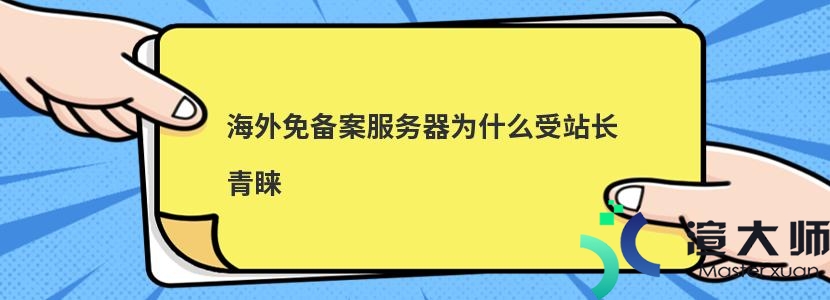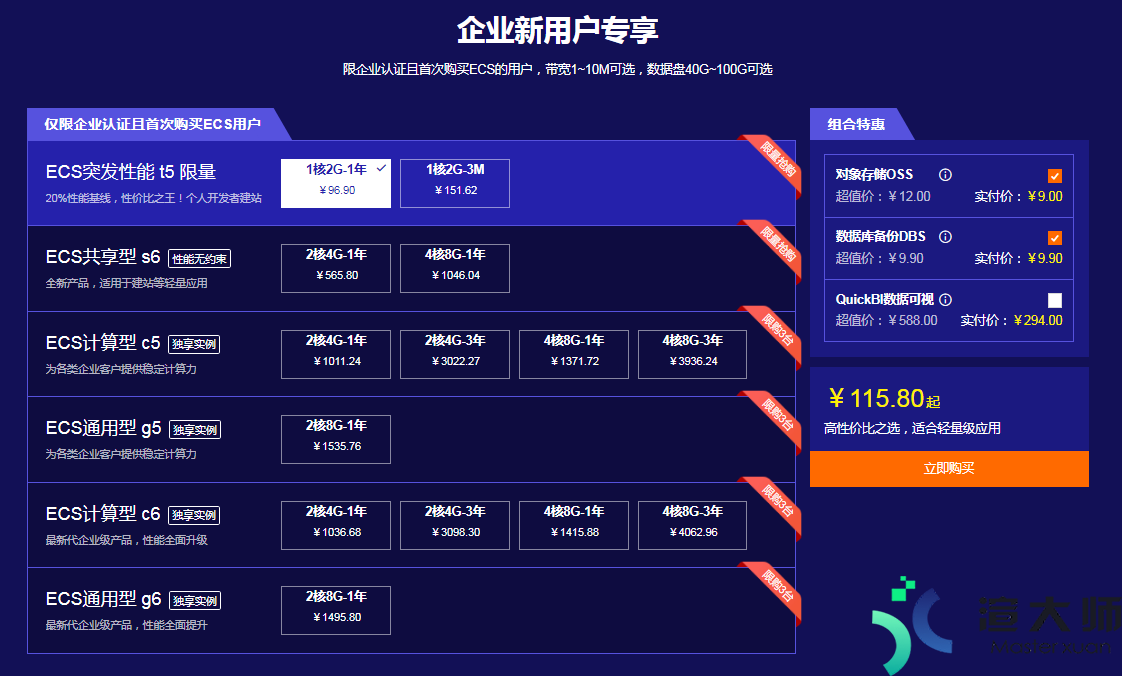Linux系统下源代码包方式 安装前准备
本节的源代码包安装方式,使用的Linux操作系统主要以RedHatLinux操作系统系列为主。
假设读者在电脑中已经安装好了RedHat系列中的某一版本的操作系统,就可以按下面几种方式做安装前的准备工作了。
获取软件包
检查安装时使用的编译工具是否存在
Gcc-v
卸载默认的低版本环境
目前发行的Linux操作系统版本中,如果选择默认全部安装,就已经安装了LAMP环境,但是版本相对都比较低。我们可以再安装一个LAMP环境和原来的并存,但是这样做没有必要,因为同时只能开启一个LAMP环境。所要我们要在安装之前,先应检查一下系统中是否已经安装了低版本的环境,如果已经安装过了,停止原来的服务运行,或者把原来的环境卸载掉。
编译安装过程介绍
一、解压tar.gz为后缀的压缩软件包
二、在Linux系统中源代码包安装过程
配置(configure)
编译(make)
安装(makeinstall)
各个软件编译安装顺序
搭建LAMP环境时,需要安装的所有软件都要按照一定的顺序安装,我们按Apache->MySQL->PHP顺序安装。但在安装PHP之前,应先安装PHP5需要的最新版本库文件,例如libxml2、libmcrypt以及GD2库等文件。安装GD2库是为了让PHP5支持GIF、PNG和JPEG图片格式,所以在安装GD2库之前还要先安装最新的zlib、libpng、freetype和jpegsrc等库文件。而且中间还会穿插安装一些软件。读者可以按照本节提供的顺序安装
安装libxml2最新库文件
./configure--prefix=/usr/local/libxml2
#make
#makeinstall
安装libmcrypt最新库文件
./configure--prefix=/usr/local/libmcrypt
#make
#makeinstall
安装zlib最新库文件
#./configure--prefix=/usr/local/zlib
#make
#makeinstall
安装libpng最新库文件
#./configure--prefix=/usr/local/libpng
#make
#makeinstall
安装jpeg6最新库文件
#mkdir/usr/local/jpeg6//建立jpeg6软件安装目录
#mkdir/usr/local/jpeg6/bin//建立存放命令的目录
#mkdir/usr/local/jpeg6/lib//创建jpeg6库文件所在目录
#mkdir/usr/local/jpeg6/include//建立存放头文件目录
#mkdir-p/usr/local/jpeg6/man/man1//建立存放手册的目录
#./configure\
>--prefix=/usr/local/jpeg6/\
>--enable-shared\//建立共享库使用的GNU的libtool
>--enable-static//建立静态库使用的GNU的libtool
Make&&makeinstall
安装freetype最新库文件
#./configure--prefix=/usr/local/freetype
#make
#makeinstall
安装autoconf最新的库文件
#./configure
#make
#makeinstall
安装最新的GD库文件
#./configure\//配置命令
>--prefix=/usr/local/gd2/\//指定软件安装的位置
>--with-zlib=/usr/local/zlib/\//指定到哪去找zlib库文件的位置
>--with-jpeg=/usr/local/jpeg6/\//指定到哪去找jpeg库文件的位置
>--with-png=/usr/local/libpng/\//指定到哪去找png库文件的位置
>--with-freetype=/usr/local/freetype///指定到哪去找freetype2.x字体库的位置
Make&&makeinstall
安装新版本的Apache服务器
]#./configure\//执行当前目录下软件自代的配置命令
>--prefix=/usr/local/apache2\//指定Apache软件安装的位置
>--sysconfdir=/etc/httpd\//指定Apache服务器的配置文件存放位置
>--with-z=/usr/local/zlib/\//指定zlib库文件的位置
>--with-included-apr\//使用捆绑APR/APR-Util的副本
>--enable-so\//以动态共享对象(DSO)编译
>--enable-deflate=shared\//缩小传输编码的支持
>--enable-expires=shared\//期满头控制
>--enable-rewrite=shared\//基于规则的URL操控
>--enable-static-support//建立一个静态链接版本的支持
#make&&makeinstall
测试Apache服务器
检查安装目录
检查配置文件目录
/usr/local/apache2/bin/apachectlstart
//启动Apache
/usr/local/apache2/bin/apachectlstop
//关闭Apache
#netstat-tnl|grep80//查看80端口是否开启
http://localhost/去访问Apache服务器
echo"/usr/local/apache2/bin/apachectlstart">>/etc/rc.d/rc.local
添加自启动
安装MySQL数据库管理系统
#groupaddmysql
//添加一个mysql标准组
useradd-gmysqlmysql
//添加mysql用户并加到mysql组中
#./configure\
>--prefix=/usr/local/mysql\
>--with-extra-charsets=all
#make&&makeinstall
配置MySQL数据库
创建MySQL数据库服务器的配置文件
#cpsupport-files/my-medium.cnf/etc/my.cnf
bin/mysql_install_db--user=mysql
//创建授权表
#chown-Rroot.//将文件的所有属性改为root用户
#chown-Rmysqlvar//将数据目录的所有属性改为mysql用户
#chgrp-Rmysql.//将组属性改为mysql组
#
/usr/local/mysql/bin/mysqld_safe--user=mysql&启动数据库
#netstat-tnl|grep3306//查看3306端口是否开启
#bin/mysqladminversion//简单的测试
#bin/mysqladminvariables//查看所有mysql参数
#bin/mysql-uroot//没有密码可以直接登录本机服务器
mysql>DELETEFROMmysql.userWHEREHost='localhost'ANDUser='';
mysql>FLUSHPRIVILEGES;
mysql>SETPASSWORDFOR'root'@'localhost'=PASSWORD('123456');
#bin/mysql-uroot-hlocalhost–p//回车进入MySQL客户端
#bin/mysqladmin-uroot–pshutdown//关闭MySQL数据库
安装最新版本的PHP模块
#./configure\//执行当前目录下软件自代的配置命令
>--prefix=/usr/local/php\//设置PHP5的安装路径
>--with-config-file-path=/usr/local/php/etc\//指定PHP5配置文件存入的路径
>--with-apxs2=
/usr/local/apache2/bin/apxs\//告诉PHP查找Apache2的地方
>--with-mysql=/usr/local/mysql/\//指定MySQL的安装目录
>--with-libxml-dir=/usr/local/libxml2/\//告诉PHP放置libxml2库的地方
>--with-png-dir=/usr/local/libpng/\//告诉PHP放置libpng库的地方
>--with-jpeg-dir=/usr/local/jpeg6/\//告诉PHP放置jpeg库的地方
>--with-freetype-dir=/usr/local/freetype/\//告诉PHP放置freetype库的地方
>--with-gd=/usr/local/gd2/\//告诉PHP放置gd库的地方
>--with-zlib-dir=/usr/local/zlib/\//告诉PHP放置zlib库的地方
>--with-mcrypt=/usr/local/libmcrypt/\//告诉PHP放置libmcrypt库的地方
>--with-mysqli=
/usr/local/mysql/bin/mysql_config\//变量激活新增加的MySQLi功能
>--enable-soap\//变量激活SOAP和Webservices支持
>--enable-mbstring=all\//使多字节字符串支持
>--enable-sockets//变量激活socket通讯特性
#make&&makeinstall
LAMP环境整合
]#cpphp.ini-dist
/usr/local/php/etc/php.ini//创建配置文件
vi/etc/httpd/httpd.conf//使用vi编辑apache配置文件
Addtypeapplication/x-httpd-php.php.phtml#添加这一条
#vitest.php//编辑test.php文件
<?php
phpinfo();
?>
安装Zend加速器
./install.sh//执行安装
phpMyAdmin的安装
cp-aphpMyAdmin-3.0.0-rc1-all-languages\
/usr/local/apache2/htdocs/phpmyadmin//拷贝目录到指定位置并改名为phpmyadmin
cd/usr/local/apache2/htdocs/phpmyadmin/
cpconfig.sample.inc.phpconfig.inc.php
phpMyAdmin的配置
http身份验证模式
cookie身份验证模式
config身份验证模式
本文地址:https://gpu.xuandashi.com/8791.html,转载请说明来源于:渲大师
声明:本站部分内容来自网络,如无特殊说明或标注,均为本站原创发布。如若本站内容侵犯了原著者的合法权益,可联系我们进行处理。分享目的仅供大家学习与参考,不代表本站立场!